
Indlela 1: Umphathi wedivayisi
Kumamenyu we-Multiple Manager Manager Multiple, ngaphandle kwezinkinga, anqume imininingwane mayelana nezinto eziphambili nemishini ye-peripheral kuWindows 7. Ngaphezu kwalokho, uhlobo lomshayeli kanye neminye imininingwane ewusizo ivela lapho.
- Ukuze uye kumshayeli, vula i- "Qala" bese ukhetha iphaneli yokulawula lapho.
- Beka uhlu lwe- "Imenenja yedivayisi" bese uchofoza kulolu luhlayini ngenkinobho yegundane kwesobunxele.
- Esikrinini ubona iqembu lamadivayisi. Sebenzisa okudingekayo kubo ukubuka izakhi.
- Isibonelo, esikrinini esingezansi, iprosesa uqobo liboniswa ngesigaba sekhekhe ngalinye elifinyelelekayo. Ibonisa futhi iHertesman yakhe ephezulu.
- Chofoza kumugqa we-PCM oyithandayo bese ukhetha "Izakhiwo" kumenyu yokuqukethwe, uma ufuna ukubuka umbono weminye imininingwane yemishini.
- I-General Tab Ibonisa uhlobo lwedivayisi, umenzi wayo nokubekwa.
- Okulandelayo kuhamba "umshayeli". Lapha ungafunda umphakeli wawo, usuku lokuthuthuka, inguqulo kanye nesiginesha yedijithali. Eminye imininingwane itholakala "kwimininingwane", ngokwesibonelo, isikhombi semishini esiyingqayizivele, esidingekayo ukuze sinqume emacaleni angavamile kakhulu.
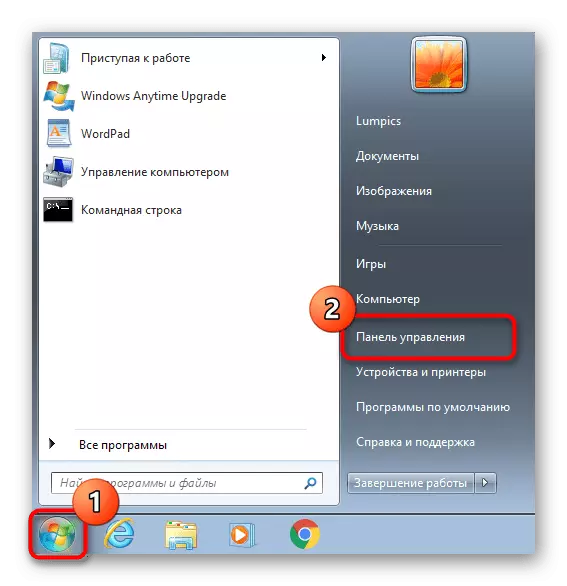
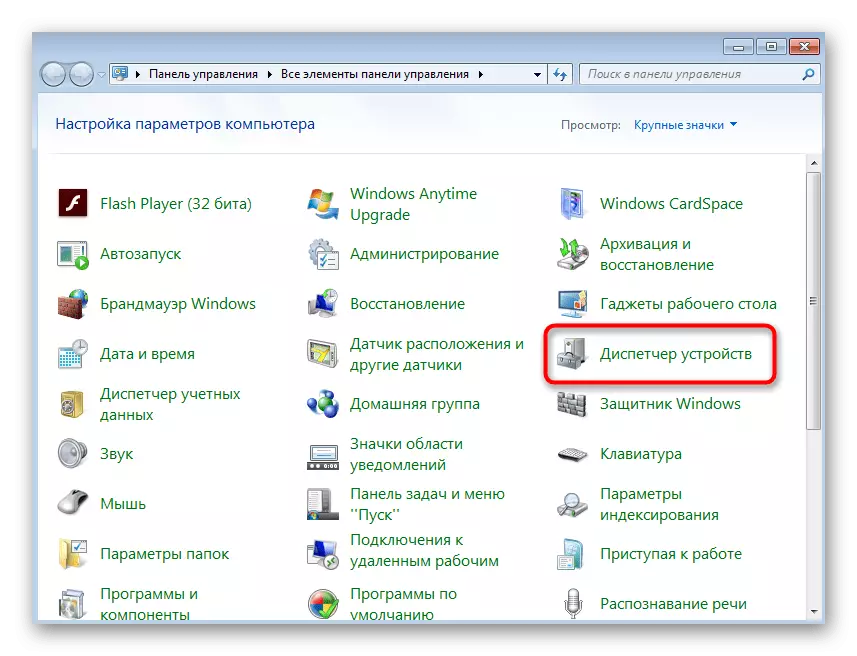
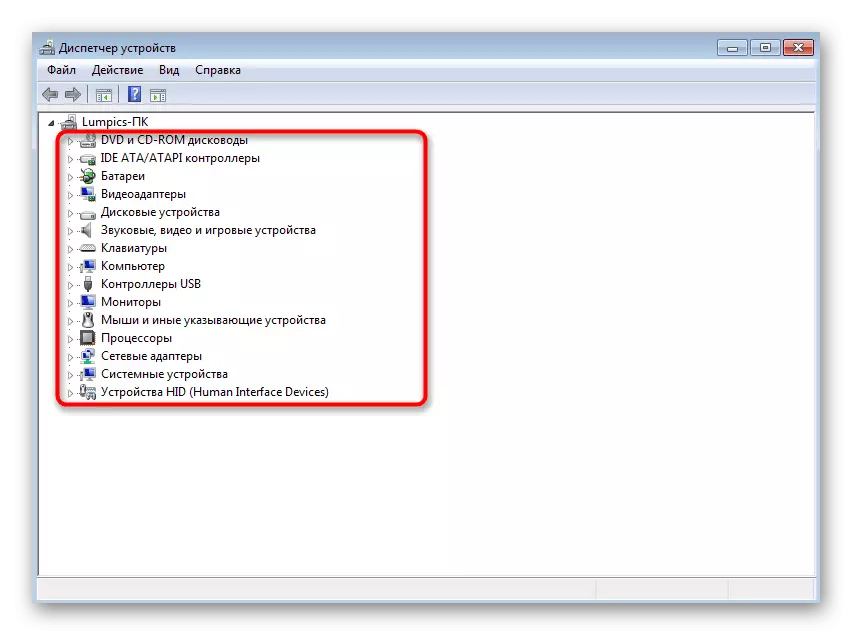
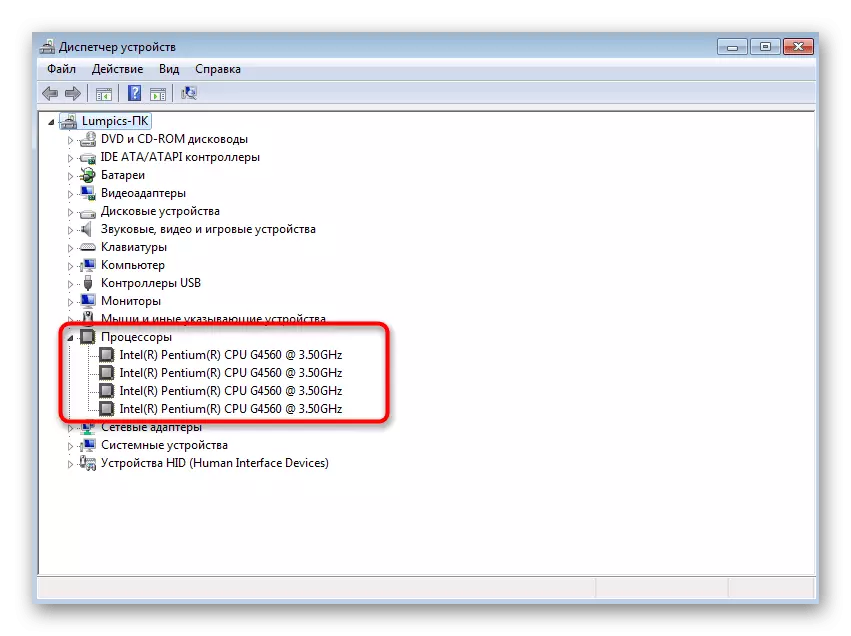
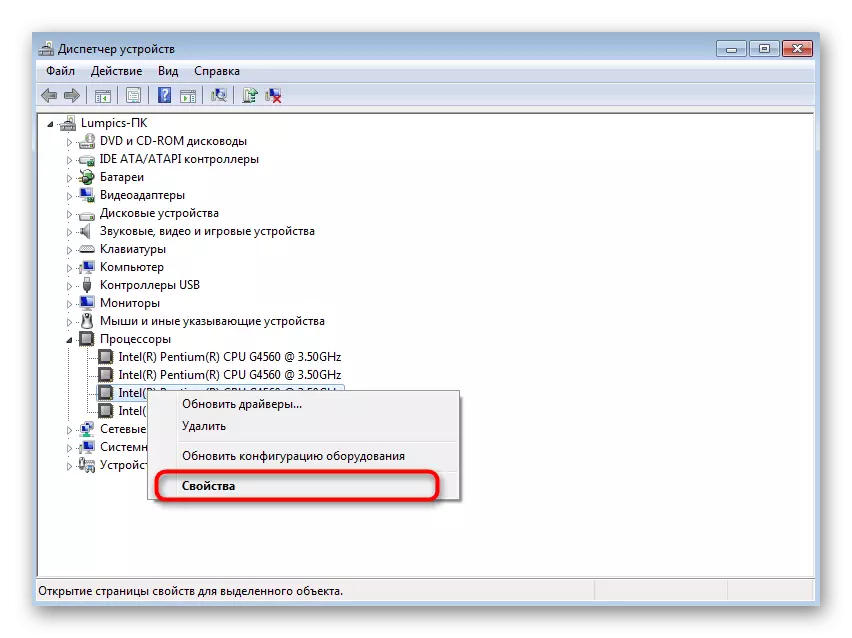
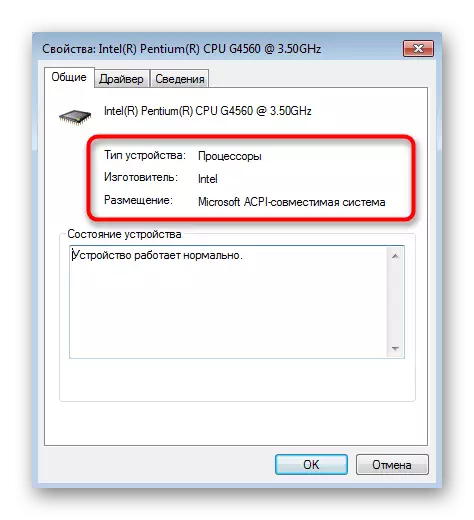
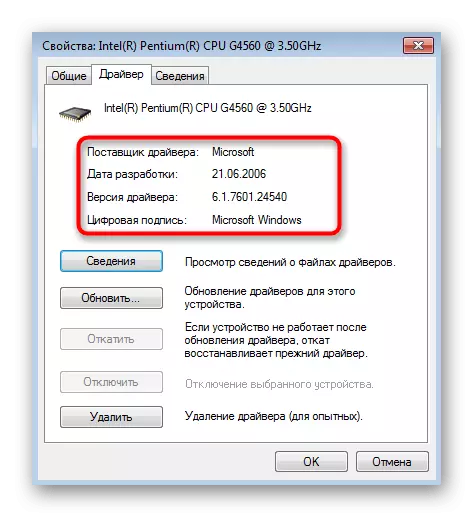
Indlela 2: Ukusetshenziswa kwe-MSIINFO32
Cishe imininingwane efanayo ngefomu elicindezelwe kancane, kepha elethwe ekuqalisweni okulula kungatholakala ngemininingwane yokusetshenziswa ngohlelo. Ifakwe ku-Windows ngokuzenzakalelayo, ngakho-ke asikho isenzo sangaphambi kokuba sikhiqize.
- Vula "Run" nge-Win + R Keys inhlanganisela. Faka i-MSIINFO32 enkundleni bese uqinisekisa lo myalo ngokuchofoza ku-ENTER.
- Esigabeni sokuqala "imininingwane yesistimu" ilusizo kancane kuwe manje. Ukusuka lapha ungathola kuphela uhlobo lweprosesa, inguqulo ye-BIOS kanye nenani elikhona lememori ebonakalayo. Idatha ewusizo ewusizo itholakala kwizingxenye ze- "Hardware" kanye ne- "Contenents".
- Ngokusebenzisa "izinsiza zehadiwe" kuchaza ikhodi yedivayisi. Nguye ozorekhodwa ku-Log Log uma kungazelelwe kuzokwenzeka uhlobo oluthile lokwehluleka oluhambisana nale mishini. Imenyu enjalo, ihlukaniswe ngezigaba, izokuvumela ukuthi uhlole ukuhambisana kwamadivayisi ezinsizakalweni ukuze wazi ngezinkinga ezihambisana nokusebenza kwekhompyutha. Isimo samanje sezakhi siphinde saboniswa lapha.
- Uma sikhuluma ngencazelo elula yensimbi, khona-ke kufanele uthinte isigaba se- "Contenents" bese ukhetha isigaba esifanele lapho. Ngakwesokunene kwesikrini, lonke ulwazi mayelana nento ethile, njengekhadi levidiyo, lizokhonjiswa. Ngeke uthole igama laso kuphela, kepha futhi i-ID, inguqulo yomshayeli, amafayela ahlobene, inani le-RAM namachweba asetshenzisiwe.

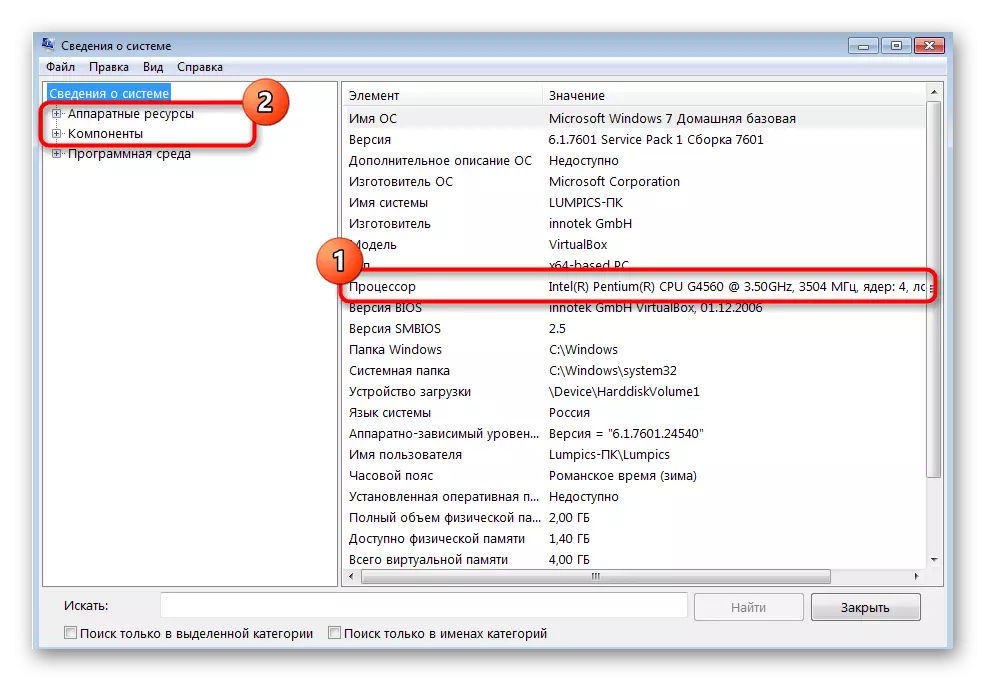
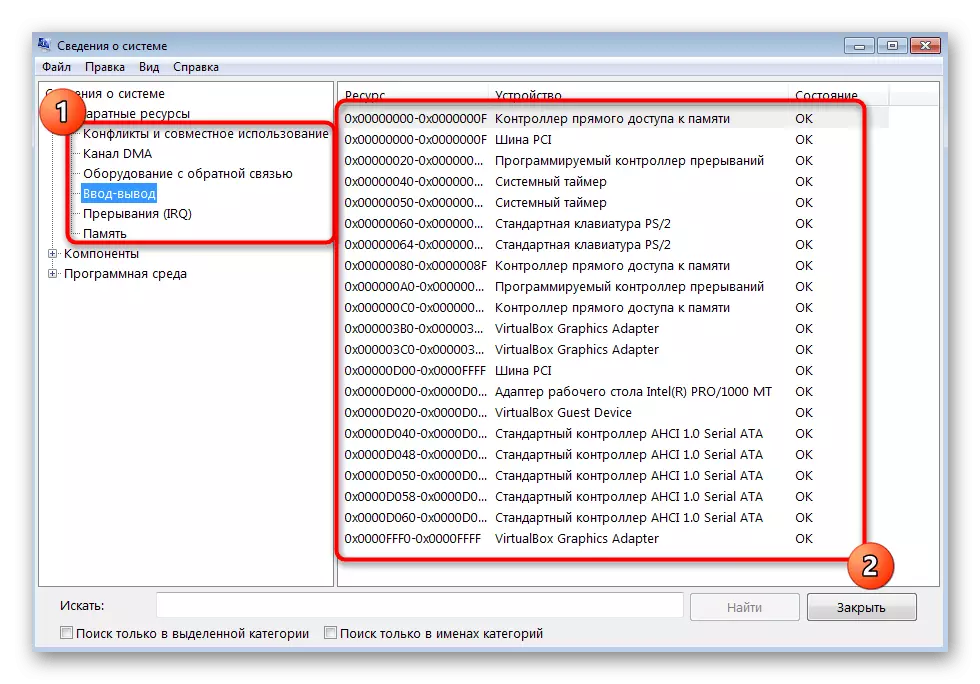
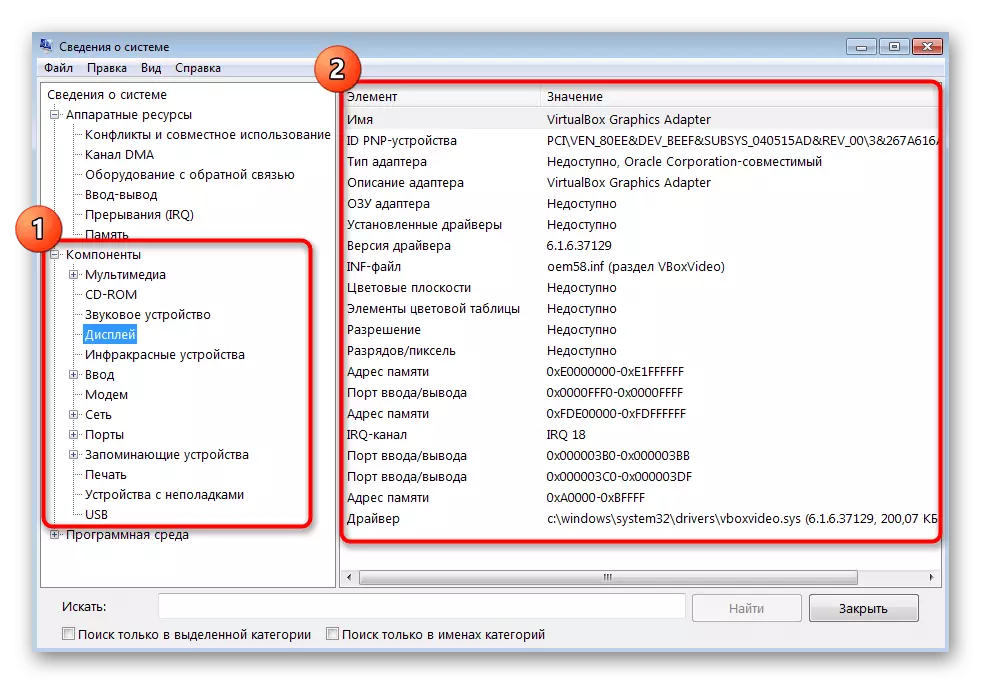
Indlela 3: I-DxDiag Utility
Ngamafuphi, cabanga nge-analogue echazwe ngenhla - umsebenzi obizwa nge-Dxdiag. Kuyingxenye ye-DirectX Complex futhi efakwe emimoyeni 7 ngokuzenzakalelayo. Kuqala kuhloswe ukuqinisekisa ukunemba kokusebenza kwe-PC, kepha akukho okukuvimbela ekuzibambiseni ukuze ubone uhlu lwezinto eziphambili.
- Ukuqala leli thuluzi kubuye kwenzeke nge- "Run" (Win + R), lapho ensimini efaka i-DxDiag bese ucindezela u-Enter.
- Ithuluzi lokuxilonga lihlukaniswe ngamathebhu amane lapho kuboniswa khona ukusebenza okuhlukile kwe-thematic. Kuthebhu yokuqala ebizwa nge- "System" uzobona idatha kwi-processor kanye nenani eliphelele le-RAM.
- Hambisa isikrini. Nalu ulwazi mayelana ne-adaptha yehluzo, ukulungiswa okuphezulu, inkumbulo yayo kanye nomshayeli ofakiwe.
- Kuthebhu yomsindo, ungachaza imodeli yakho yekhadi lomsindo, isikhombi saso esiyingqayizivele futhi uthole abashayeli abahlobene.
- Ku- "ENTER", ubona imishini exhunyiwe exhunyiwe ngohlobo lwegundane nekhibhodi. Ngezansi uhlu lonke onohlu lwabashayeli abafakiwe.
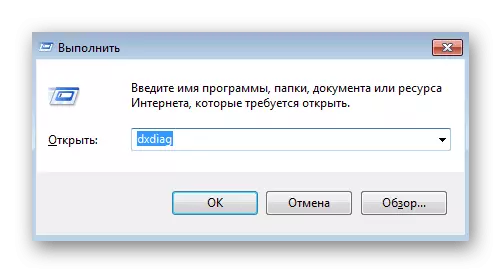
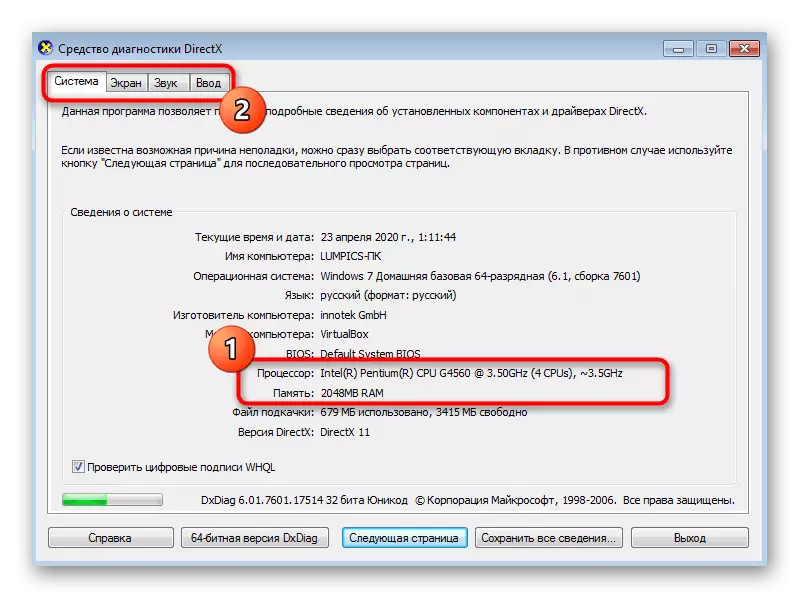
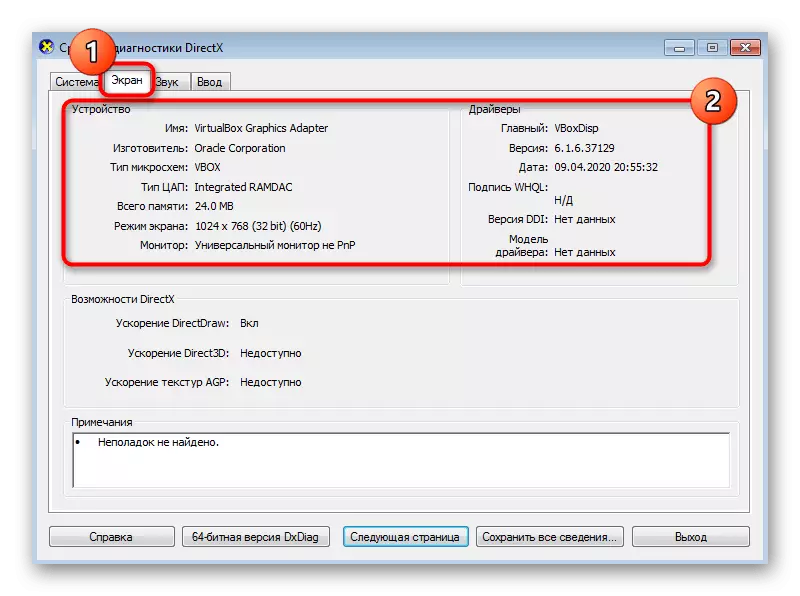
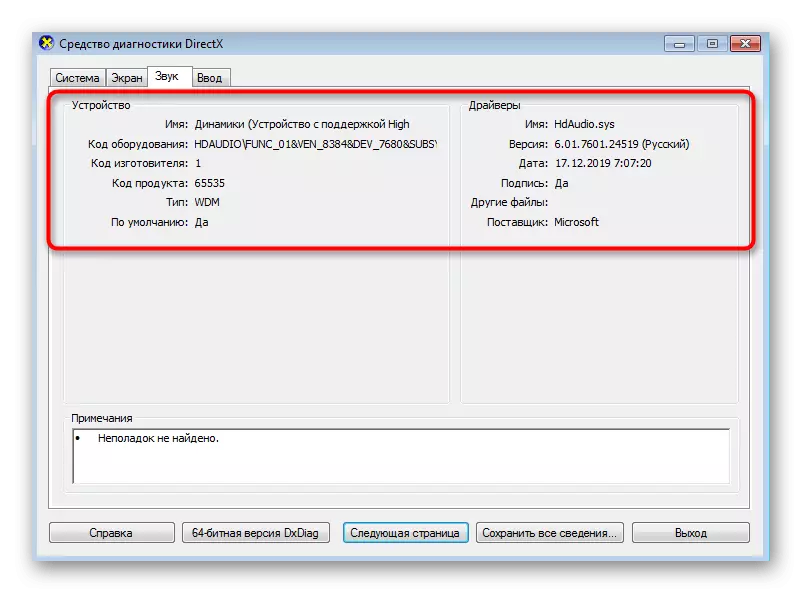
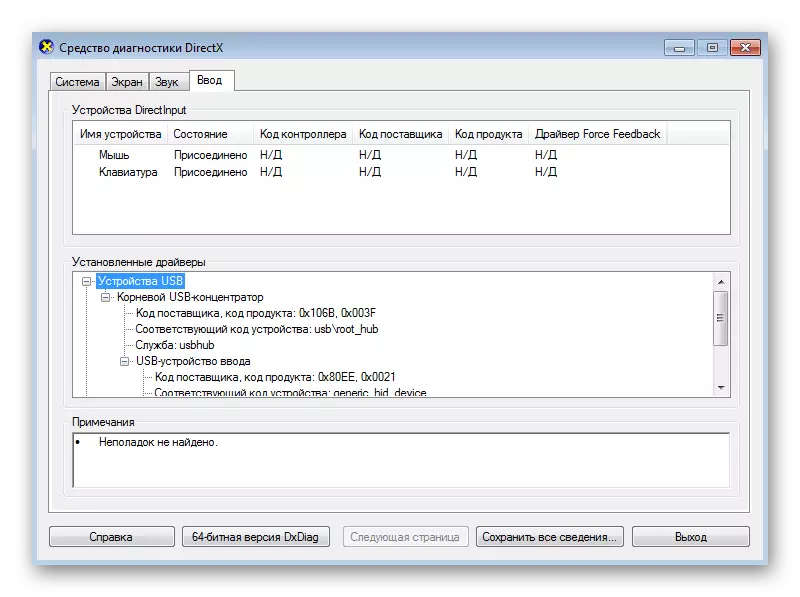
Indlela 4: Izinhlelo Zesithathu
Sengiphetha, sifuna ukutshela ngezinhlelo ezivela eceleni ezikuvumela ukuthi usheshe ubone lonke ulwazi oluyisisekelo mayelana nengxenye ngayinye yekhompyutha. Isoftware enjalo imahhala futhi ikhokhwe, manje ngokwesibonelo, sizothatha uhlobo lwecala lwe-AIDA64. Kuzokwanela ukukhombisa umgomo ojwayelekile wokusebenza kwalezo zixazululo.
- Sebenzisa isixhumanisi esingenhla ukulanda i-AIDA64 kusuka kuwebhusayithi esemthethweni bese ufaka kwi-PC yakho. Ngemuva kokuqala, uzobona ukusatshalaliswa esigabeni. Vula eyodwa nabo, ekhipha ingxenye yentshisekelo.
- Zonke izigaba zihlukaniswe zaba yizigatshana ezingezansi lapho imininingwane evumelana khona itholakala khona. Hambisa phakathi kwabo ukubuka imininingwane. Isibonelo, engxenyeni yeprosesa yemifanekiso, uzothola igama lekhadi levidiyo elisetshenzisiwe, inguqulo ye-BIOS yayo, uhlobo lwebhasi bese uqaphela i-bandwidth.
- Sicacisa lolo lwazi mayelana nebhodi lomama, iprosesa, i-RAM, i-chipset kanye ne-bios liqoqwe esigabeni "sebhodi lesistimu" futhi lihlukaniswe izigaba.
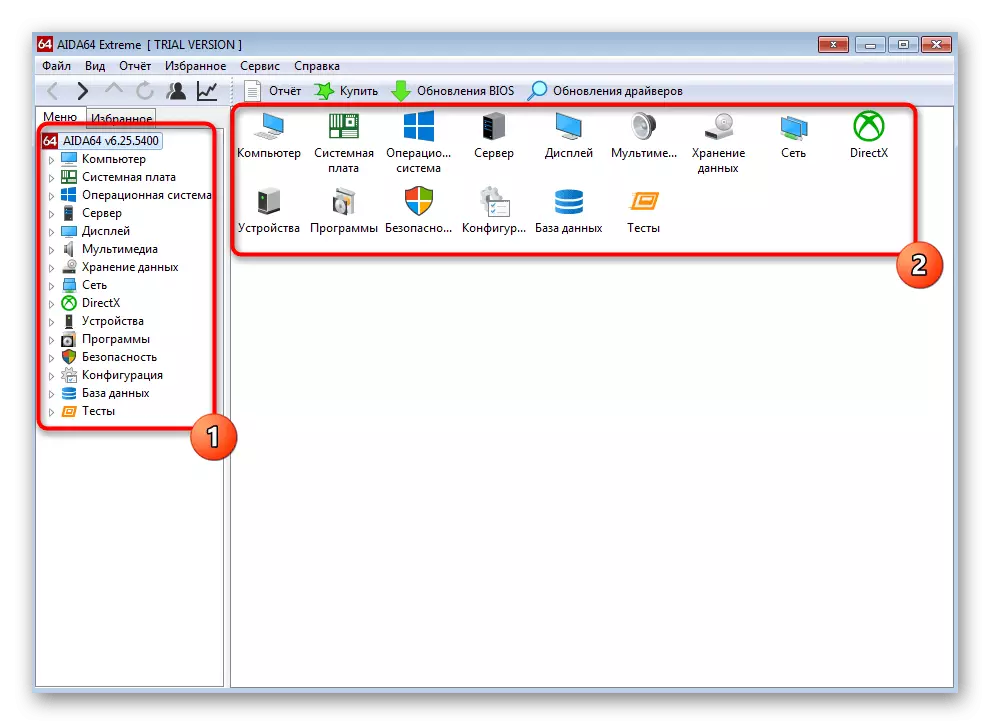
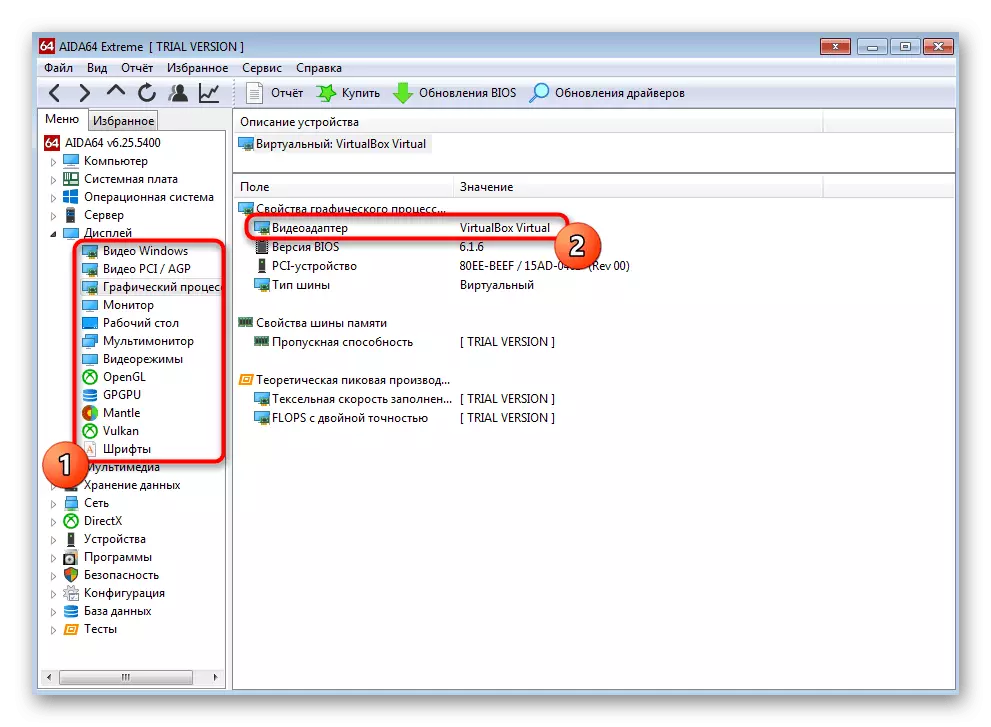

Iningi lalezi zinhlelo lisebenza ngokufanayo, futhi umehluko wonke usekuqalisweni kokubukeka, ngakho-ke imiyalo engenhla ingabhekwa njengendawo yonke. Uma i-AIDA64 ayizanga kuwe, sincoma ukuthi uzijwayeze nabanye abamele abadumile kwi-athikili ehlukile kwiwebhusayithi yethu ngesixhumanisi esingezansi.
Funda kabanzi: Izinhlelo zokunquma i-Iron of Computer
